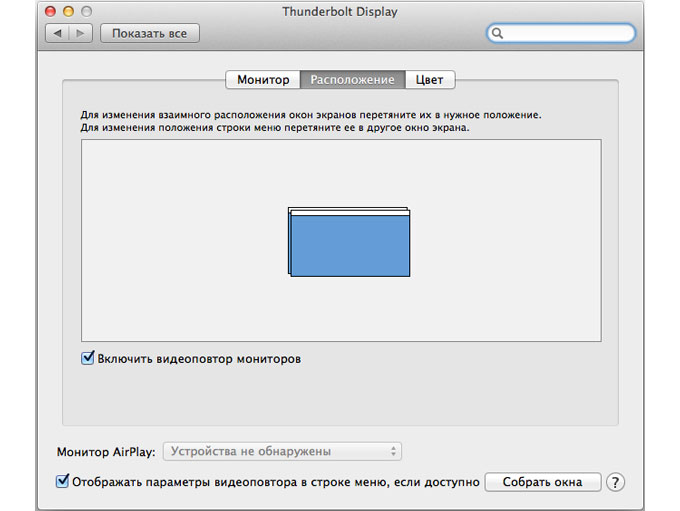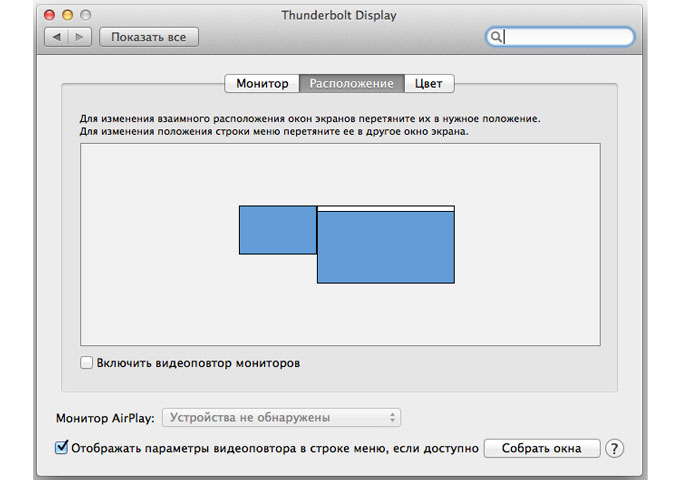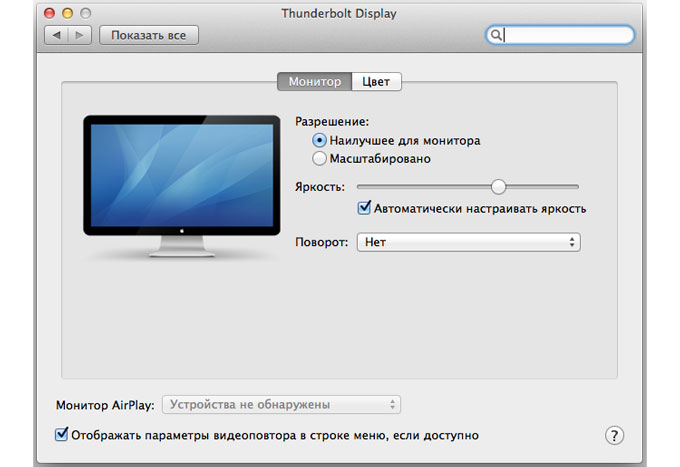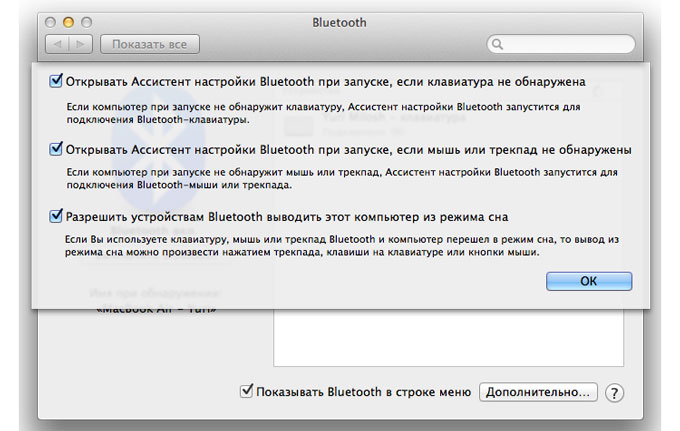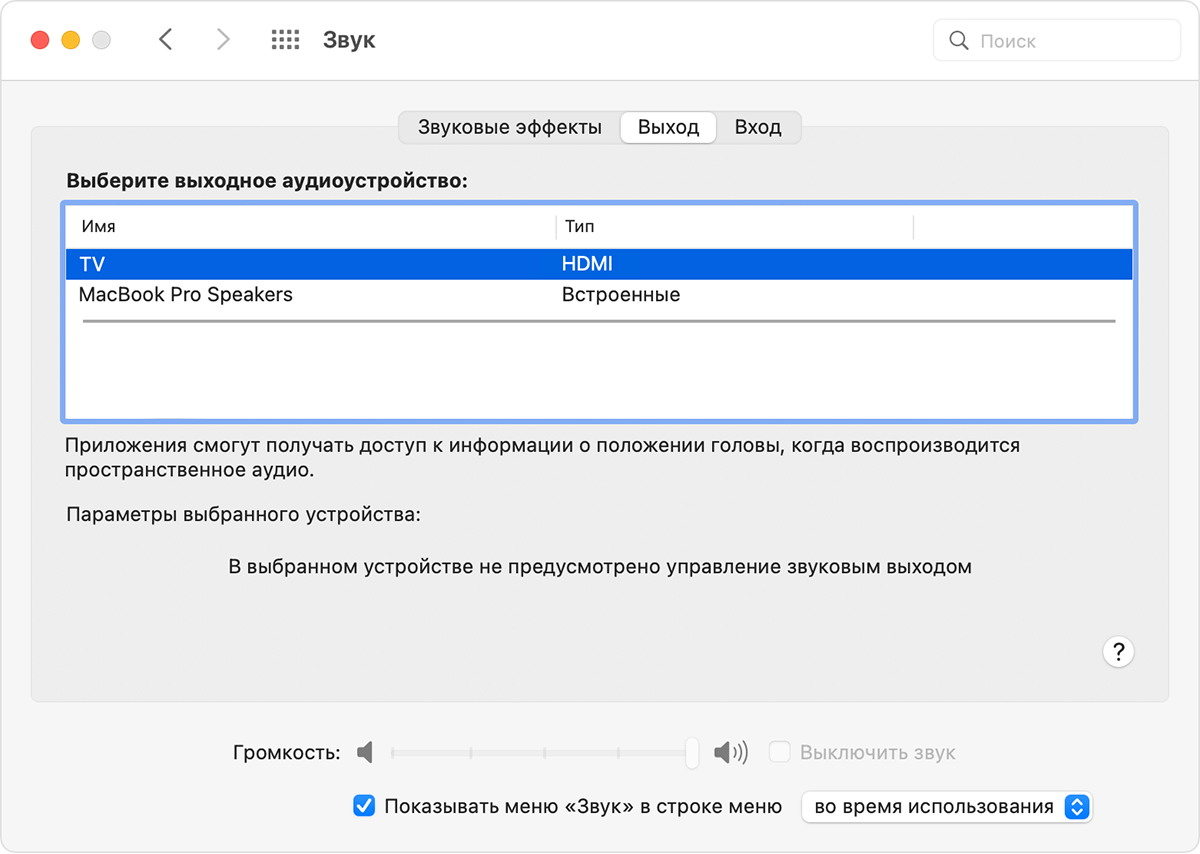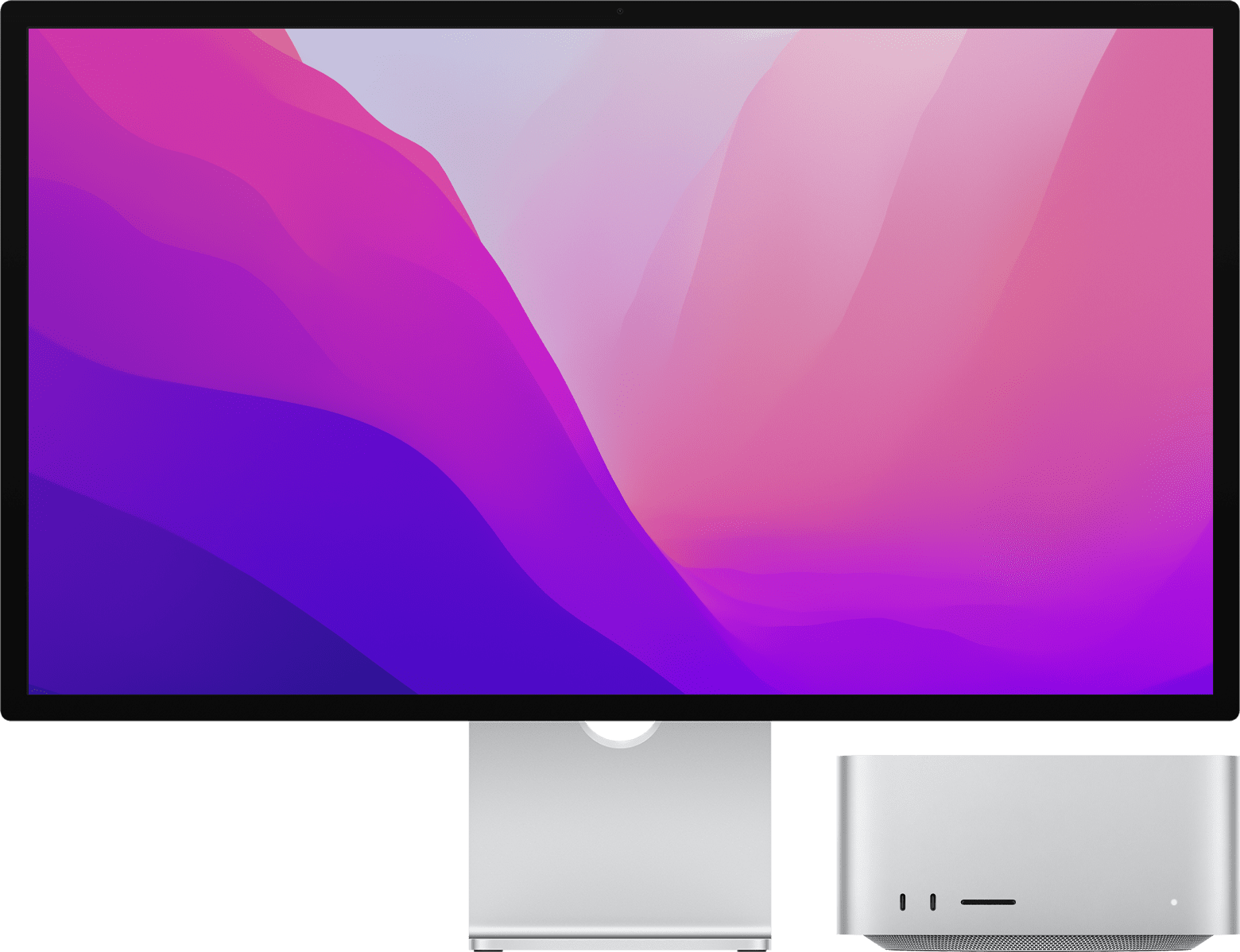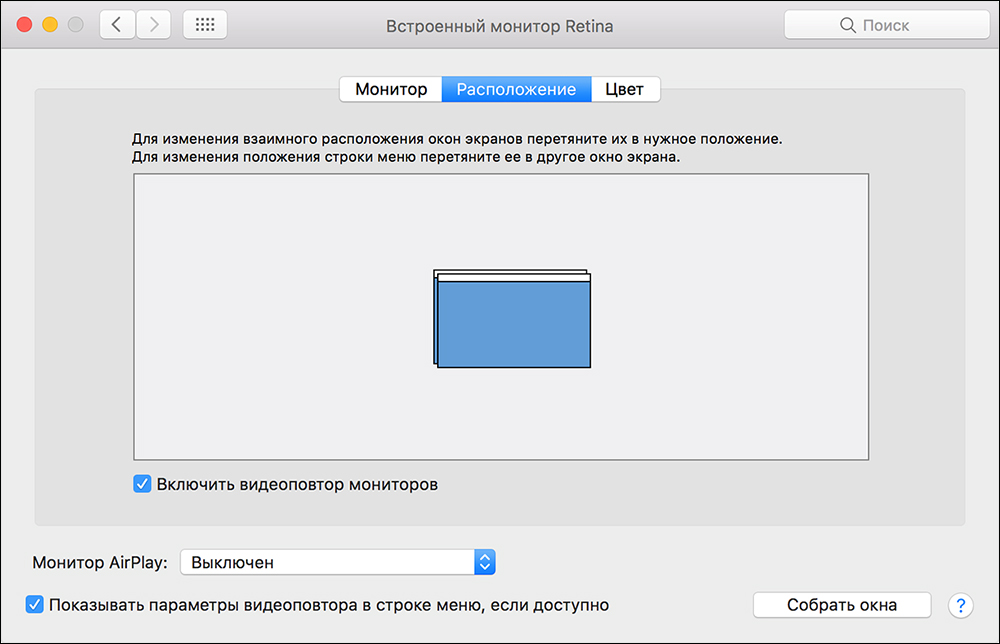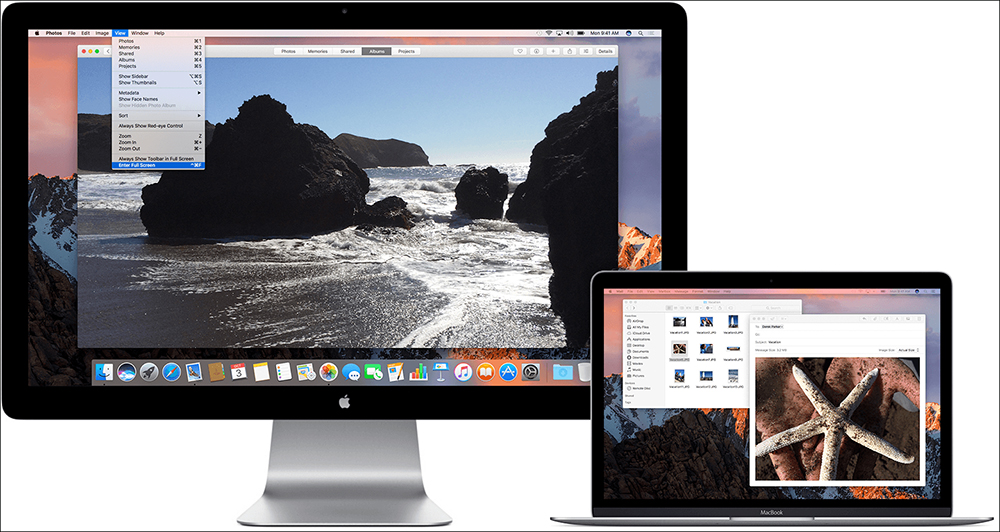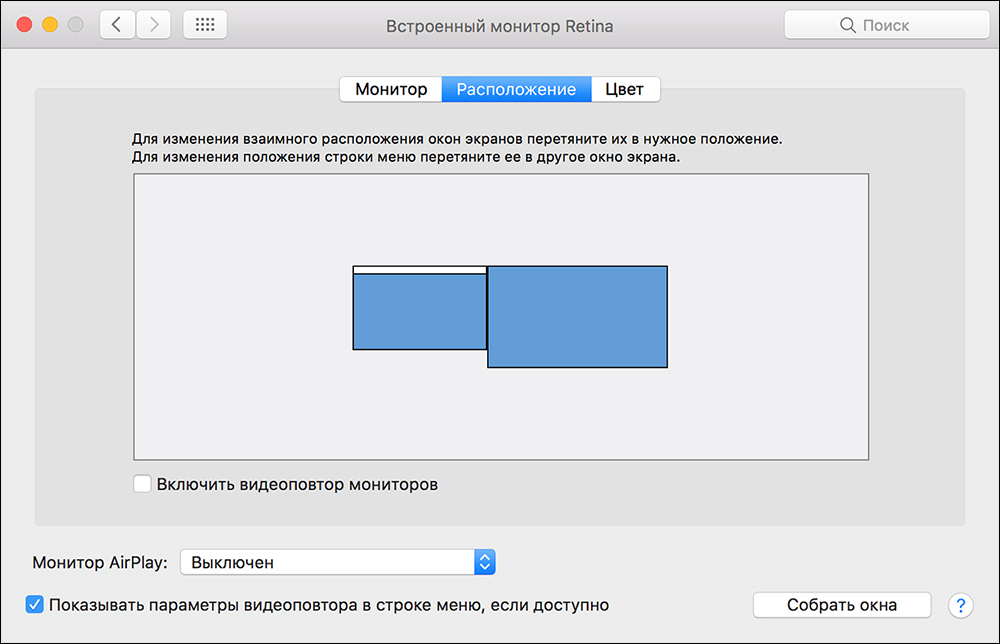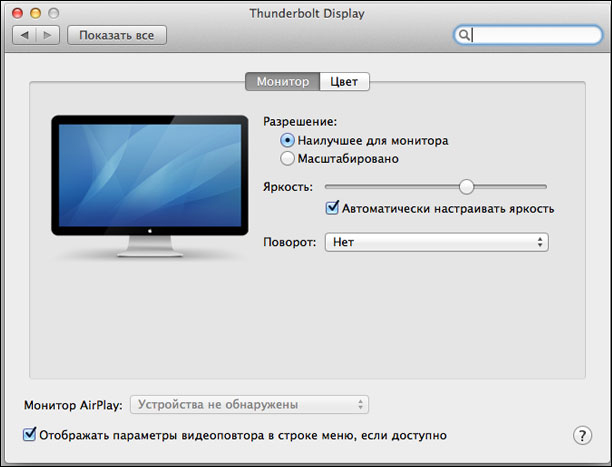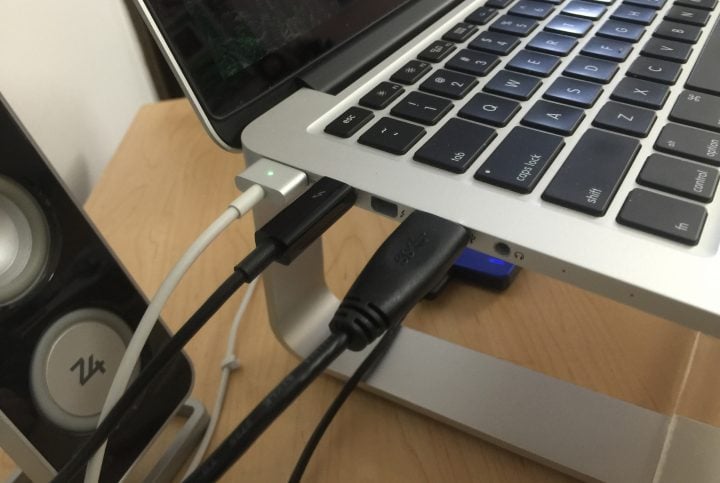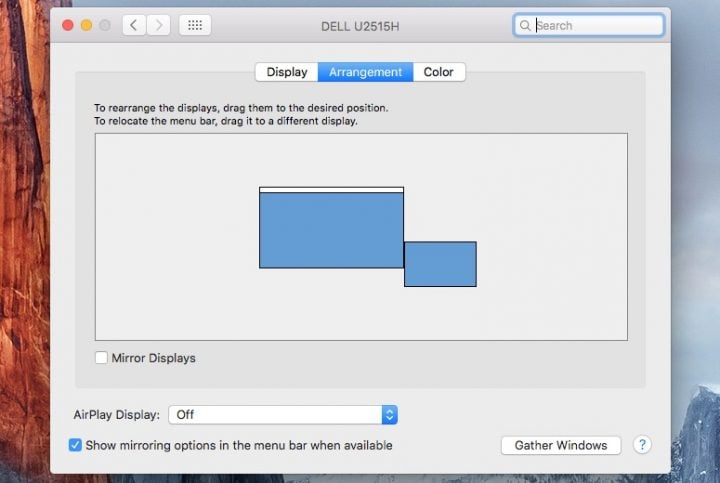Как подключить монитор к макбуку
Как подключить монитор к макбуку
MacBook и внешний монитор. Подключение, настройка и использование
Казалось бы, что может быть проще подключения MacBook к внешнему монитору? Берем ноутбук, монитор, соединяем их подходящим кабелем и наслаждаемся картинкой на большом экране. В теории оно действительно так, но на практике многие пользователи сталкиваются с многочисленными подводными камнями. В рамках данного материала мы постараемся рассмотреть основные проблемы, которые могут возникнуть у пользователя, решившего увеличить дисплейное пространство своего MacBook при помощи внешнего монитора.
Рассмотрим самую распространенную ситуацию, при которой у нас имеется MacBook и любой внешний монитор или даже телевизор. Их необходимо соединить между собой подходящим кабелем. Владельцы Cinema Display и Thunderbolt Display могут смело пропускать эту часть.
Как и чем подключить внешний монитор к MacBook
Все современные компьютеры Apple оборудованы портом Thunderbolt, который обратно совместим с портом Mini DisplayPort. В свою очередь Mini DisplayPort используется на более старых моделях MacBook. Еще раньше, во времена пластиковых MacBook, в ходу был разъем Mini-DVI. Также сейчас у Apple в некоторых компьютерах встречается самый обычный разъем HDMI. Им оборудованы к примеру MacBook Pro с дисплеем Retina.
Соответственно, первым делом необходимо точно убедиться, какими разъемами оснащен ваш монитор, к которому планируется выполнять подключение. Кроме того, важно точно знать, какой порт имеется в MacBook. В любом случае, список возможных кабелей и переходников в итоге сводится к следующему набору:
Данного перечня адаптеров и кабелей будет достаточно для подключения большинства MacBook ко всем современным мониторам. Более того, все представленные аксессуары можно приобрести прямо на сайте Apple. Более дешевые аналоги доступны в любом магазине электроники или на eBay. Важных примечаний ровно два. Во-первых, важно при покупке точно убедиться, что перед вами переходник именно для Mini DisplayPort, а не обычного DisplayPort. Также, если вы планируете передавать звук на монитор, то кабель или адаптер должен поддерживать эту возможность. Передача звука по HDMI в MacBook появилась в моделях 2011 года.
Владельцы последних поколений Apple Cinema Display и Thunderbolt Display лишены удовольствия приобретать какие-либо кабели отдельно. Cinema Display с разными вариациями названия выпускается с 1999 года и чаще всего встречается с разъемом DVI-D, а затем и Mini Display Port. Если вы счастливый обладатель старого монитора Apple и нового MacBook, то тот или иной переходник все-таки понадобится. В остальных случаях проблем возникнуть не должно. Современные мониторы Apple имеют встроенный кабель с разъемом Mini DisplayPort (в Cinema Display) или Thunderbolt (в Thunderbolt Display) сразу же имеют встроенные кабели с соответствующими разъемами, а также кабель питания MagSafe, позволяющий заряжать MacBook.
Выбираем режим работы с внешним монитором
Итак, MacBook успешно подключен к монитору. Теперь попытаемся определиться с режимом работы, которых в случае с ноутбуками Apple ровно три.
Первый и самый простой режим работы – видеоповтор мониторов. В данном режиме картинка на дисплее MacBook и мониторе полностью дублируется. В таком режиме удобно работать с проектором или в другой ситуации, когда необходимо отразить свою работу на большом экране. Разумеется, данный режим накладывает ограничение на максимальное разрешение внешнего монитора, оно не сможет превышать разрешение дисплея MacBook.
Второй и, пожалуй, наиболее популярный режим работы – расширенный рабочий стол. В таком случае один монитор является буквально продолжением другого, а пользователь имеет возможность использовать в работе площадь сразу двух дисплеев: встроенного в MacBook и внешнего монитора. Для активации данного режима достаточно подключить монитор к работающему MacBook или подключить внешний монитор и открыть крышку ноутбука.
В системных настройках можно изменять порядок расположения мониторов, а также выбрать из них основной. Основной монитор будет демонстрировать строку меню в верхней части экрана. Кроме того, если монитору хватает высоты, то вполне возможно использовать трекпад и клавиатуру MacBook в качестве устройств ввода. То же самое, кстати, актуально и для первого варианта.
Наконец, третий режим предполагает использование MacBook в качестве системного блока и с закрытой крышкой. Для реализации данного варианта необходимо приобрести и подключить к своему компьютеру внешнюю клавиатуру и мышь или трекпад, поскольку доступа к устройствам ввода ноутбука не будет.
Для активации данного режима необходимо закрыть крышку MacBook и перевести его в режим сна. Затем подключается зарядное устройство и монитор. Чтобы вывести ноутбук из режима сна потребуется нажать клавишу на мышке или клавиатуре. MacBook будет использовать внешний монитор в качестве единственного и основного источника вывода изображения.
В данном случае разбудить MacBook может и не получиться. Дело в том, что в OS X по умолчанию отключена возможность вывода компьютера из сна при помощи устройств, подключенных посредством Bluetooth. Если у вас таким образом подключены клавиатура и/или мышь, то необходимо пройти в Настройки – Bluetooth – Дополнительно и активировать соответствующую опцию.
Решаем возможные проблемы
Теперь, подключив монитор и выбрав наиболее удобный режим работы, можно смело использовать MacBook с внешним монитором. Если вы периодически работаете отдельно на ноутбуке и отдельно на связке MacBook с внешним монитором, то вам наверняка будет полезно приложение Stay, управляющее размером и положением окон в зависимости от используемого дисплея.
Подключение более одного монитора к MacBook уже не такой простой процесс. Для этих целей наиболее удобно использовать Thunderbolt Display, а затем последовательно подключать к монитору Apple другие дисплеи с поддержкой Thunderbolt. В противном случае зачастую всего один или в редких случаях два разъема для вывода изображения ограничат полет фантазии. В крайнем случае, можно использовать переходник с USB на HDMI.
Многих наверняка беспокоит вопрос производительности при использовании MacBook с встроенным графическим чипом Intel и внешнего монитора с высоким разрешением. Исходя из опыта использования MacBook Air 13 (2013) и Thunderbolt Display с разрешением 2560 х 1440 пикселей могу сказать, что проблем нет никаких. В игры с таким видеоадаптером не поиграешь, но достойную производительность при работе с системой и просмотре видео он все-таки обеспечивает. Для беспокойства поводов нет.
Используя данный материал, можно без особого труда подключить свой MacBook к внешнему монитору и начать работу с куда большим удобством, чем на относительно небольшом экране ноутбука Apple. Если что-то все-таки не получается, то вопрос можно задать в комментариях, без ответа он не останется.
Подключение к компьютеру Mac через HDMI
Подключать к компьютерам Mac телевизоры, дисплеи или другие устройства HDMI можно с помощью кабеля либо адаптера HDMI.
Проверьте, нужен ли вам адаптер
Устройства HDMI можно подключать к компьютерам Mac, оснащенным любым из следующих портов:
Характеристики
Компьютеры Mac со встроенным портом HDMI соответствуют стандарту HDMI 1.4 или более поздней версии и поддерживают следующие возможности:
При использовании адаптера изучите его технические характеристики, чтобы узнать поддерживаемые разрешения и другие данные.
До 4K при 60 Гц
К порту HDMI на следующих моделях компьютеров Mac можно подключать мониторы с разрешением до 4K при частоте 60 Гц:
До 4K при 30 Гц
К порту HDMI на следующих моделях компьютеров Mac можно подключать мониторы с разрешением до 4K при частоте 30 Гц:
Если дисплей не распознается
Если компьютер Mac не распознает подключенный телевизор высокой четкости, дисплей или другое подключенное устройство HDMI, выполните следующие действия.
Если на дисплее отображается не все изображение
Если видео на телевизоре HDTV или дисплее выходит за границы экрана, нажмите клавиши Option-F1 на клавиатуре, чтобы открыть настройки в разделе «Мониторы», затем отрегулируйте ползунок «Сжатая развертка»* для лучшего отображения.
Если при воспроизведении видео или во время, когда оно поставлено на паузу, компьютер Mac перейдет в режим сна, может появиться сообщение об ошибке HDCP. Закройте программу, в которой воспроизводится видео, и снова откройте ее. Если проблема сохранится, перейдите в меню Apple > «Системные настройки», выберите «Экономия энергии» и отрегулируйте настройки таким образом, чтобы дисплей не выключался.
* Ползунок «Сжатая развертка» отображается только для некоторых конфигураций и разрешений.
Если на устройство HDMI не поступает звук
Если на устройство HDMI не передается звук с компьютера Mac, выполните следующие действия.
Компьютеры Mac не поддерживают функцию управления устройствами HDMI под названием CEC (Consumer Electronics Control).
Информация о продуктах, произведенных не компанией Apple, или о независимых веб-сайтах, неподконтрольных и не тестируемых компанией Apple, не носит рекомендательного или одобрительного характера. Компания Apple не несет никакой ответственности за выбор, функциональность и использование веб-сайтов или продукции сторонних производителей. Компания Apple также не несет ответственности за точность или достоверность данных, размещенных на веб-сайтах сторонних производителей. Обратитесь к поставщику за дополнительной информацией.
Подключение внешнего монитора к iMac
Если iMac поддерживает вывод видео, Вы можете подключить к его портам внешний монитор, проектор или HD-телевизор.
24‑дюймовый iMac. К одному из двух портов Thunderbolt / USB 4 
21,5‑дюймовый iMac и 27‑дюймовый iMac. Порты Thunderbolt 3 (USB-C) 
Примечание. Если к одному порту подключено несколько устройств и одним из них является внешний монитор, то его следует подключать последним. Это не относится к ситуации, когда Вы используете многопортовый адаптер или концентратор.
Совет. Если к Вашему Apple TV подключен HD-телевизор, Вы можете использовать AirPlay для видеоповтора экрана iMac с разрешением до 1080p. Дополнительная информация приведена в разделе Использование AirPlay на Mac.
Если разъем на кабеле монитора не подходит к порту компьютера, Вы можете использовать для подключения адаптер (они продаются отдельно). Чтобы получить дополнительную информацию или узнать о наличии продуктов в продаже, посетите сайт apple.com, ближайший магазин Apple Store или магазин другого реселлера. Во избежание ошибок при выборе продукта обратитесь к документации монитора или проконсультируйтесь у его изготовителя. См. статью службы поддержки Apple: Адаптеры для порта Thunderbolt 3 или USB‑C на компьютере Mac.
Для подключения этого устройства
Используйте следующий кабель или адаптер
Apple Pro Display XDR (только 24‑дюймовый iMac)
Кабель Thunderbolt 3 (USB-C)
Монитор с разъемом Thunderbolt 3 (USB-C)
Кабель Thunderbolt 3 (USB-C)
Монитор, оснащенный разъемом USB-C
Кабель USB-C (USB 3.1)
Монитор с разъемом Thunderbolt 2
Адаптер Thunderbolt 3 (USB-C) — Thunderbolt 2
Монитор HDMI или HD-телевизор
Адаптер USB-C — HDMI или цифровой многопортовый адаптер AV — USB-C. Если Ваш iMac оборудован портом HDMI, используйте кабель HDMI для прямого подключения.
Монитор или проектор с разъемом VGA
Многопортовый адаптер USB-C — VGA
Монитор с разъемом DisplayPort или Mini DisplayPort
Адаптер USB-C — DisplayPort или USB-C — Mini DisplayPort
Монитор или проектор с разъемом DVI
Адаптер USB-C — DVI
Настройка внешних мониторов. После подключения внешнего монитора или проектора Вы можете зайти в раздел «Мониторы» в Системных настройках и настроить порядок расположения мониторов, включить или выключить повтор экрана и отрегулировать другие параметры, например цвет, разрешение и так далее.
Устранение неполадок. Если Вы не знаете, сколько внешних мониторов можно подключить к Вашему iMac, посмотрите сведения на вкладке «Ресурсы» в окне «Об этом Mac». Откройте меню Apple 
Подключение дисплея к компьютеру Mac
Узнайте, как подключить к компьютеру Mac другой дисплей.
Проверка информации о количестве подключаемых дисплеев
В зависимости от модели компьютера Mac возможно подключить один или несколько внешних дисплеев. Количество внешних дисплеев, которые поддерживает компьютер Mac, указано на странице технических характеристик. Чтобы узнать эту информацию, выполните следующие действия:
Компьютеры Mac с процессором Apple
К компьютерам Mac с процессором Apple можно подключить до 5 дисплеев в зависимости от чипа. Чтобы узнать, каким чипом оснащен ваш компьютер Mac, выберите меню Apple > «Об этом Mac».
Если у вас компьютер Mac Studio с чипом M1 Ultra:
Если у вас компьютер Mac с чипом M1 Max:
Если у вас компьютер Mac с чипом M1 Pro:
Если у вас компьютер Mac с чипом M1 или M2:
Подключение дисплея
Подключите дисплей к источнику питания, а затем к компьютеру Mac. Проверьте, какими портами оснащен ваш компьютер Mac, чтобы понять, нужен ли адаптер. Адаптер USB-C или Thunderbolt, используемый для подключения дисплея, должен быть совместим с DisplayPort Alt Mode, Thunderbolt 3 или Thunderbolt 4.
При использовании с ноутбуком Mac внешней клавиатуры и мыши встроенный дисплей можно закрыть после подключения внешнего дисплея. Для вывода внешнего дисплея из режима сна может потребоваться нажать клавишу или щелкнуть мышью. Чтобы использовать компьютер Mac с закрытым дисплеем, необходимо подключить адаптер питания или внешний дисплей, который также заряжает компьютер Mac, например, Apple Studio Display или дисплей LG UltraFine 4K (23,7 дюйма).
Если внешний дисплей не включается после подключения к компьютеру Mac, подключите дисплей, когда компьютер Mac выключен, а затем выведите компьютер Mac из режима сна или включите его.
Использование AirPlay
Если у вас есть Apple TV или телевизор Smart TV с поддержкой AirPlay 2, телевизор можно использовать как отдельный дисплей для компьютера Mac. Узнайте, как использовать AirPlay для отображения содержимого экрана или расширения дисплея компьютера Mac.
Использование одного или нескольких внешних мониторов с Mac
К Mac можно подключить один или несколько внешних мониторов. Чтобы сделать это, необходимы видеокабели для каждого монитора. Кроме того, может потребоваться адаптер. См. статью службы поддержки Apple Адаптеры для порта Thunderbolt 4, Thunderbolt 3 или USB-C.
После подключения одного или нескольких мониторов к Mac можно выбрать режим их использования: расширенный рабочий стол или видеоповтор.
Подключение мониторов
Надежно подсоедините видеокабели (с адаптерами, если это необходимо) от портов видеовыхода на Mac к портам видеовхода на каждом из мониторов. О видеопортах на компьютере Mac.
В зависимости от модели Mac можно подключить к нему один или несколько внешних мониторов.
На компьютерах Mac с чипом Apple M1. К Mac можно подключить один внешний монитор. Наличие док-станций не увеличивает количество мониторов, которые можно подключить. К разъему HDMI на Mac mini с чипом M1 можно подключить второй монитор. См. статью службы поддержки Apple Компьютеры Mac с процессором Apple.
Компьютеры Mac с разъемом Thunderbolt 3 (USB‑C). К каждому из разъемов можно подключить один внешний монитор. Если несколько устройств Thunderbolt подключаются друг к другу, монитор Thunderbolt 3 должен быть последним устройством в цепочке. Если монитор Thunderbolt 3 оснащен разъемами USB, их можно использовать для передачи данных и питания.
Компьютеры Mac с разъемами Mini DisplayPort, Thunderbolt или Thunderbolt 2. Можно подключить до двух мониторов. Если у самих мониторов есть разъемы Thunderbolt, можно подключить один монитор к другому, а затем один из них подключить к разъему Thunderbolt Вашего компьютера Mac. Если на Вашем компьютере Mac два разъема Thunderbolt, Вы можете подключить каждый монитор к отдельному разъему Thunderbolt на Mac. Устройство с разъемом DisplayPort должно быть последним в цепочке подключенных устройств Thunderbolt. Подключение монитора, телевизора или проектора к компьютеру Mac.
Компьютеры Mac с разъемами Thunderbolt 4 (USB‑C) и HDMI. В зависимости от модели Mac можно подключить к нему до четырех внешних мониторов. См. статью службы поддержки Apple Подключение дисплея к компьютеру Mac.
Примечание. Только то устройство, которое напрямую подключено к компьютеру Mac, получает питание через разъем Thunderbolt. Остальные устройства в цепочке должны получать питание от отдельных адаптеров питания.
Если Mac не распознает подключенный монитор
На Mac выберите меню Apple
> «Системные настройки», затем нажмите «Мониторы» 
Нажмите кнопку «Искать мониторы». (Возможно, для отображения кнопки «Искать мониторы» понадобится нажать клавишу Option.)
Настройка расширенного Рабочего стола на нескольких мониторах
Можно использовать любую конфигурацию мониторов для создания расширенного рабочего стола. Например, можно расположить внешний монитор рядом с Mac, чтобы создать единый непрерывный Рабочий стол.
Примечание. Для отображения этих параметров монитор должен быть подключен.
На Mac выберите пункт меню Apple
> «Системные настройки», нажмите «Мониторы» 
Нажмите имя монитора, затем во всплывающем меню выберите «Использовать как расширение монитора».
Настройка режима видеоповтора на нескольких мониторах
В режиме видеоповтора на каждом из мониторов отображается весь Рабочий стол.
Примечание. Для отображения этих параметров монитор должен быть подключен.
На Mac выберите пункт меню Apple
> «Системные настройки», нажмите «Мониторы» 
Выберите монитор, затем во всплывающем меню выберите «Видеоповтор».
Настройка режима видеоповтора на некоторых мониторах и расширенного Рабочего стола на других мониторах
Если к компьютеру Mac подключено больше двух мониторов, их можно настроить так, чтобы некоторые из них использовали видеоповтор (на каждом мониторе отображается все содержимое рабочего стола), а другие использовали режим расширенного рабочего стола (содержимое рабочего стола делится между несколькими мониторами). К примеру, если у Вас есть три монитора, два из них могут отображать одну и ту же информацию, а третий — расширенный Рабочий стол.
Удерживая клавишу Option, перетяните значок одного монитора на значок другого монитора, чтобы оба монитора работали в режиме видеоповтора.
Монитор также можно использовать для видеоповтора или в качестве расширения монитора, выбрав в настройках монитора «Использовать как расширение монитора» или «Видеоповтор».
Подключение монитора, телевизора или проектора к компьютеру Mac
Для подключения Mac к монитору, телевизору или проектору можно использовать следующие варианты.
Подключение монитора к порту USB-C. Используйте кабель Thunderbolt 3 (USB-C) для подключения монитора к порту USB-C на Mac. Если Вам нужно подключить монитор старой модели, подключите его к порту USB-C на компьютере Mac с помощью многопортового цифрового AV-адаптера USB-C или многопортового адаптера USB-C/VGA.
Подключение монитора, телевизора или проектора с разъемом HDMI. Подключите кабель HDMI устройства непосредственно к разъему HDMI на компьютере Mac. Дополнительную информацию о подключении телевизора см. в разделе Использование телевизора в качестве монитора для Mac.
Подключение монитора или проектора с разъемом VGA. Подключите монитор к разъему Thunderbolt 
Подключение монитора к разъему Mini DisplayPort. Подключите кабель монитора непосредственно к разъему Mini DisplayPort 
Подключение монитора Apple Pro Display XDR. Подключите кабель Thunderbolt 3 Pro непосредственно к порту Thunderbolt 3 (USB-C) или Thunderbolt/USB-4 
Подключение монитора Apple Studio Display. Подключите кабель Thunderbolt, входящий в комплект поставки, непосредственно к порту Thunderbolt 3 
Подключение монитора Apple Thunderbolt Display. Подключите кабель монитора непосредственно к разъему Thunderbolt 
Подключение монитора Apple LED Cinema Display. Подключите кабель монитора непосредственно к разъему Mini DisplayPort или Thunderbolt 2 
Если у Mac нет видеоразъема, который нужен для подключения монитора, можно использовать один из доступных адаптеров.
Подключение монитора к Mac Pro
Порты Thunderbolt 3 (USB-C) 

Примечание. Mac Pro оснащен как минимум одним портом HDMI и четырьмя портами Thunderbolt 3 (USB-C). Порты Thunderbolt 3 (USB‑C) на Mac Pro управляются двумя контроллерами: один управляет двумя портами на верхней стороне Mac Pro, другой управляет двумя портами на карте ввода-вывода на задней стороне. При установке модуля Apple MPX становятся доступны дополнительные контроллеры и порты HDMI. См. раздел Установка модулей MPX в Mac Pro.
Устройство, подключаемое к Mac Pro
Требуемый кабель или адаптер и кабель
Apple Pro Display XDR
Кабель Thunderbolt 3 (USB-C)
Монитор с разъемом Thunderbolt 3 (USB-C)
Кабель Thunderbolt 3 (USB-C)
Монитор, оснащенный разъемом USB-C
Кабель USB-C (USB 3.1)
Монитор HDMI или HD-телевизор
Кабель HDMI, входящий в комплект поставки дисплея или HD-телевизора, или любой поддерживаемый кабель HDMI
Монитор с разъемом Thunderbolt 2
Адаптер Thunderbolt 3 (USB-C) — Thunderbolt 2 и кабель, входящий в комплект поставки монитора, оснащенного разъемом Thunderbolt 2
Монитор или проектор с разъемом VGA
Многопортовый адаптер USB-C VGA и кабель, входящий в комплект поставки монитора или проектора
Монитор с разъемом DisplayPort или Mini DisplayPort
Кабель USB-C — DisplayPort либо адаптер DisplayPort или Mini DisplayPort и кабель, входящий в комплект поставки монитора
Монитор или проектор с разъемом DVI
Адаптер USB-C — DVI и кабель, входящий в комплект поставки монитора или проектора
Адаптеры и другие аксессуары продаются отдельно. Чтобы получить дополнительную информацию или узнать о наличии продуктов в продаже, посетите сайт apple.com, ближайший магазин Apple Store или магазин другого реселлера. Во избежание ошибок при выборе продукта обратитесь к документации или проконсультируйтесь у изготовителя. См. статью службы поддержки Apple Адаптеры для порта Thunderbolt 4, Thunderbolt 3 или USB-C на компьютере Mac.
Подробнее. Об использовании нескольких мониторов, видеоповторе и других настройках дисплея см. в разделе Использование одного или нескольких внешних мониторов с Mac в Руководстве пользователя macOS. Рекомендации по устранению неполадок при использовании внешнего монитора приведены в статье Если на компьютере Mac внешний дисплей не определяется или изображение на нем выглядит размытым.
Использование внешнего монитора с MacBook Pro
К MacBook Pro можно подключить внешний дисплей, например Apple Studio Display, проектор или HD-телевизор.
Разъемы HDMI и Thunderbolt на 14-дюймовом и 16-дюймовом MacBook Pro поддерживают вывод видео. Вы можете подключить до двух внешних мониторов с разрешением до 6K при частоте 60 Гц (Apple M1 Pro) или до трех внешних мониторов с разрешением до 6K и еще один внешний монитор с разрешением до 4K при частоте 60 Гц (Apple M1 Max).
Разъемы Thunderbolt на 13-дюймовом MacBook Pro поддерживают вывод видео. Можно подключить один внешний дисплей с разрешением до 6K при частоте 60 Гц.
Подключение монитора или проектора VGA. С помощью многопортового адаптера USB‑C—VGA можно подключать монитор или проектор к разъему Thunderbolt на MacBook Pro.
Подключение монитора HDMI или HD-телевизора. Подключите кабель от монитора с портом HDMI или HD-телевизора к порту HDMI на MacBook Pro 14 дюймов или 16 дюймов. С помощью многопортового цифрового адаптера AV—USB-C можно подключать монитор HDMI или HD-телевизор к порту Thunderbolt—USB 4 13-дюймового MacBook Pro.
Подключение монитора USB-C. Монитор можно подключать к порту Thunderbolt на MacBook Pro.
Примечание. MacBook Pro поддерживает использование разрешения 6K при частоте 60 Гц на дисплее Apple Pro Display XDR. См. раздел «Системные требования и совместимые модели компьютеров Mac» в статье службы поддержки Apple Настройка и использование дисплея Apple Pro Display XDR.
Если разъем на кабеле монитора не подходит к порту компьютера, Вы можете использовать для подключения адаптер (они продаются отдельно). Чтобы получить дополнительную информацию или узнать о наличии продуктов в продаже, посетите сайт apple.com, ближайший магазин Apple Store или магазин другого реселлера. Во избежание ошибок при выборе продукта обратитесь к документации монитора или проконсультируйтесь у его изготовителя. См. статью Адаптеры для порта Thunderbolt 4, Thunderbolt 3 или USB-C на компьютере Mac.
Совет. Если к Apple TV подключен HD-телевизор, Вы можете использовать AirPlay для видеоповтора экрана MacBook Pro на экране телевизора с разрешением до 1080p HD. Дополнительная информация приведена в разделе Использование AirPlay на Mac.
Настройка внешних мониторов. После подключения внешнего монитора или проектора Вы можете зайти в раздел «Мониторы» в Системных настройках и настроить порядок расположения мониторов, включить или выключить повтор экрана и отрегулировать другие параметры, например цвет, разрешение и так далее.
Устранение неполадок. Если Вы не знаете, сколько внешних мониторов можно подключить к Вашему MacBook Pro, посмотрите сведения на вкладке «Ресурсы» в окне «Об этом Mac». Откройте меню Apple 
Как использовать MacBook в закрытом режиме, с подключенным внешним монитором
Ни для кого не секрет, что к MacBook, как и к любому другому компьютеру Mac можно подключить внешний монитор. Задействовав дополнительный дисплей, можно значительно увеличить свою продуктивность и эффективность при работе над самыми разными задачами. Впрочем, если вы захотите использовать MacBook как системный блок, то можем вас обрадовать — такая возможность также присутствует. Сегодня мы более подробно коснёмся этой темы, и расскажем что для этого нужно.
Режим работы MacBook «с закрытой крышкой» прекрасно подойдет всем тем пользователям, кто привык пользоваться одним монитором, как своим основным. По понятным причинам, воспользоваться встроенной клавиатурой или трекпадом не получится, поэтому в обязательном порядке следует обзавестись дополнительной периферией — как минимум, потребуется клавиатура и мышка. Подойдут как обычные проводные варианты, так и их беспроводные аналоги.
Итак, как активировать режим «закрытого дисплея»?
После этого операционная система автоматически перейдет в режим работы «системного блока», а на внешнем мониторе отобразится рабочий стол macOS.
Как выйти из данного режима?
Для этого нужно выбрать в меню Apple > «Режим сна», отключить монитор, а затем открыть крышку MacBook. Этот метод описывается Apple как наиболее корректный и правильный.
Что ещё нужно знать?
Обсудить эту статью можно в комментариях или в нашем Telegram-чате.
Новости, статьи и анонсы публикаций
Свободное общение и обсуждение материалов
Лонгриды для вас
Многие думают, что если они уронили свой MacBook и у него перестал работать экран, его придется выкинуть или очень дорого ремонтировать. Но это не так. Вот как можно выйти из ситуации.
Клеить наклейки на MacBook можно, однако в этом деле существует много нюансов. В статье подробно рассказываем о том, какие наклейки бывают, где их приобрести и как аккуратно убрать стикеры со своего ноутбука.
Новый MacBook Pro на процессоре М2, недавно поступивший в продажу, с треском проиграл по скорости записи и считывания SSD своему предшественнику. Разбираемся в причинах такого «апгрейда».
Странная статья. Похоже на заметки Капитана Очевидность:
— Как пользоваться макбуком с закрытой крышкой?
— Закрыть крышку и пользоваться.
Подключение монитора к Mac mini
Порты Thunderbolt 3 (USB-C) 
К компьютеру Mac mini с чипом M1 можно подключить один внешний монитор с разрешением до 6K через порт Thunderbolt 3 (USB-C) и один внешний монитор с разрешением до 4K через порт HDMI 2.0.
Порты Thunderbolt 3 (USB-C) на других моделях Mac mini управляются двумя контроллерами: один управляет двумя портами слева, другой управляет двумя портами справа. Вы можете подключить один монитор с разрешением 5K через порт Thunderbolt 3 (USB-C) или до трех мониторов с разрешением 4K через два порта Thunderbolt 3 (USB-C) и порт HDMI 2.0.
Совет. Если к Apple TV подключен HD-телевизор, Вы можете использовать AirPlay для видеоповтора экрана с разрешением до 1080p. Дополнительная информация приведена в разделе Использование AirPlay на Mac.
Если разъем на кабеле монитора не подходит к порту компьютера, Вы можете использовать для подключения адаптер (они продаются отдельно). Чтобы получить дополнительную информацию или узнать о наличии продуктов в продаже, посетите сайт apple.com, ближайший магазин Apple Store или магазин другого реселлера. Во избежание ошибок при выборе продукта обратитесь к документации монитора или проконсультируйтесь у его изготовителя. См. статью службы поддержки Apple: Адаптеры для порта Thunderbolt 3 или USB‑C на компьютере Mac.
Устройство, подключаемое к Mac mini
Требуемый кабель или адаптер и кабель
Apple Pro Display XDR (только Mac mini с чипом M1)
Кабель Thunderbolt 3 (USB-C)
Монитор с разъемом Thunderbolt 3 (USB-C)
Кабель Thunderbolt 3 (USB-C)
Монитор, оснащенный разъемом USB-C
Кабель USB-C (USB 3.1)
Монитор HDMI или HD-телевизор
Кабель HDMI, входящий в комплект поставки монитора или HD-телевизора
Монитор с разъемом Thunderbolt 2
Адаптер Thunderbolt 3 (USB-C) — Thunderbolt 2 и кабель, входящий в комплект поставки монитора, оснащенного разъемом Thunderbolt 2
Монитор или проектор с разъемом VGA
Многопортовый адаптер USB-C VGA и кабель, входящий в комплект поставки монитора или проектора
Монитор с разъемом DisplayPort или Mini DisplayPort
Адаптер USB-C — DisplayPort или USB-C — Mini DisplayPort и кабель, входящий в комплект поставки монитора
Монитор или проектор с разъемом DVI
Адаптер USB-C — DVI и кабель, входящий в комплект поставки монитора или проектора
Настройка внешних мониторов. После подключения монитора или проектора Вы можете зайти в раздел «Мониторы» в Системных настройках, чтобы включить или выключить повтор экрана, настроить порядок расположения мониторов и управлять ими, а также изменять параметры мониторов, такие как цвет, разрешение и многие другие.
Устранение неполадок. Если Вы не знаете, сколько внешних мониторов можно подключить к Вашему Mac mini, посмотрите сведения на вкладке «Ресурсы» в окне «Об этом Mac». Откройте меню Apple 
Если при подключении к компьютеру Mac внешний дисплей не определяется или изображение на нем выглядит размытым
Попробуйте выполнить эти действия, если на внешнем дисплее, подключенном к компьютеру Mac, изображение отсутствует или выглядит неправильно.
Подготовка
Убедитесь, что на вашем Mac установлена последняя версия macOS.
Если на дисплее отсутствует изображение или он не обнаружен
Попробуйте выполнить следующие действия, если на дисплее отсутствует изображение.
Проверьте кабель или адаптер
Отсоедините кабель внешнего дисплея от компьютера Mac, затем снова подсоедините его. Если кабель внешнего дисплея не подключается к портам компьютера Mac, можно воспользоваться адаптером USB-C или Thunderbolt. Адаптер USB-C или Thunderbolt, используемый для подключения дисплея, должен быть совместим с DisplayPort Alt Mode или Thunderbolt / USB 4.
Проверьте, сколько дисплеев можно подключить
Если вы подключаете к компьютеру Mac несколько дисплеев, узнайте на странице «Технические характеристики», сколько внешних дисплеев поддерживает ваш компьютер Mac.
Если изображение на дисплее размыто
Если изображения или текст на дисплее выглядят размытыми или мозаичными, проверьте разрешение и яркость дисплея.
Настройка разрешения
Если ожидаемое разрешение дисплея не отображается, обратитесь к странице технических характеристик, чтобы узнать, какие разрешения дисплея поддерживает ваш компьютер Mac.
Настройка яркости
Также можно регулировать яркость для каждого подключенного дисплея, выбрав «Системные настройки» > «Дисплеи».
Дисплеи сторонних производителей Apple иногда имеют встроенные элементы управления яркостью и цветностью. В документации к дисплею проверьте, имеются ли у него встроенные элементы управления.
Информация о продуктах, произведенных не компанией Apple, или о независимых веб-сайтах, неподконтрольных и не тестируемых компанией Apple, не носит рекомендательного или одобрительного характера. Компания Apple не несет никакой ответственности за выбор, функциональность и использование веб-сайтов или продукции сторонних производителей. Компания Apple также не несет ответственности за точность или достоверность данных, размещенных на веб-сайтах сторонних производителей. Обратитесь к поставщику за дополнительной информацией.
Подключение дополнительного монитора к MacBook
Ноутбуки сегодня для многих заменили стационарные ПК. С ними можно быть максимально мобильными и работать в любое время и в любом месте. Особенно если речь идёт о Macbook Air, которые стали легендой, благодаря своим «воздушным размерам» и производительности.
Как подключить дополнительный монитор к MacBook.
Зачем подключать монитор к Макбуку
Удобство работы и мобильность — это прекрасно, но существует множество ситуаций, когда необходимо вывести информацию на классический монитор или несколько.
Теперь, когда понятно, зачем нужно подключить монитор к Макбуку, остаётся разобраться в том, как это сделать правильно.
Что понадобится для подключения
Для подключения монитора необходим переходник. Какой именно, зависит от того, какая модель вашего MacBook. В последней линейке устройства имеют порт Thunderbolt, более старые Mini DisplayPort, а совсем «древние» Mini-DVI. В ряде моделей можно встретить и разъём HDMI. Второе, что необходимо проверить перед выбором нужного переходника или кабеля, это разъём на мониторе, к которому будет производиться подключение.
В чём отличие между переходником и адаптером?
Кабель переходник имеет предельно простую функцию, он соединяет два разных по конфигурации разъёма, передавая сигналы с одних контактов на другие по определённой схеме. Адаптер же воздействует на сам сигнал, изменяя его нужным образом.
В итоге могут понадобиться:
Этого набора будет достаточно для подключения MacBook Air к большинству мониторов. Несомненное удобство состоит в том, что любой из них можно купить на сайте Эппл. Если вы хотите сэкономить, то можно купить более дешёвые аналоги в обычных интернет-магазинах, но и их качество может оказаться заметно ниже. Распространённой ошибкой становится покупка переходника для DisplayPort, в то время как нужен Mini DisplayPort — внимательно следите за этим.
В MacBook Air, выпущенных до 2011 года, не поддерживалась передача звука по HDMI, поэтому эта функция должна быть предусмотрена в переходнике или адаптере. Если же речь идёт о подключении последних дисплеев Apple Cinema или Thunderbolt, то дополнительно покупать ничего не придётся, так как они уже имеют встроенные кабели с нужными разъёмами, плюс можно будет подзаряжать ноутбук от монитора через MagSafe.
Режимы работы
Недостаточно просто подключить монитор к ноутбуку MacBook Air, нужно ещё правильно выбрать режим работы для него.
Вариантов всего три:
Видеоповтор мониторов
Этот режим наиболее востребован. Его суть предельно проста. На мониторе полностью дублируется изображение с дисплея MacBook. Этот тот самый вариант, который нужен для проведения презентаций и работы с проектором. Ограничением является то, что разрешение подключаемого экрана не может быть больше, чем у MacBook.
Расширенный рабочий стол
Не хватает площади экрана ноутбука для размещения всех необходимых вкладок? Проблему можно очень легко решить, если расширить его, подключив внешний монитор. При активированном режиме рабочего стола можно работать на двух мониторах одновременно. При этом в настройках устанавливается основной экран, на котором будет находиться строка меню.
Теперь дополнительный монитор станет продолжением основного и можно просто перетаскивать мышкой объекты между ними. В любом из вариантов выбора основного монитора для ввода информации можно использовать трекпад или клавиатуру ноутбука.
Настройка расширенного режима
Как задать расположение дисплеев
Для того чтобы работать на двух экранах было максимально комфортно, нужно настроить их взаимное расположение, так чтобы окна между ними перемещались или вертикально, или же горизонтально в одну из сторон. Сделать это несложно. На вкладке «расположение» можно увидеть схематическое расположение в виде синих прямоугольников, причём их размер будет пропорционален разрешению. Перетащив прямоугольники мышкой, вы сможете установить нужное расположение.
Системный блок
На стационарном рабочем месте в офисе или же дома можно использовать MacBook Air как системный бук обычного ПК. Чтобы активировать режим, достаточно перевести Макбук в режим сна и закрыть его крышку.
Так как доступа к клавиатуре, очевидно, не будет, то, кроме дополнительного монитора, придётся приобрести мышку и внешнюю клавиатуру. Рекомендуется подключить зарядное устройство, чтобы аккумулятор не разрядился в самый неподходящий момент. OS X в настройках по умолчанию не поддерживает выход из сна по команде от устройств через Bluetooth. Поэтому активировать эту опцию нужно заранее.
Можно ли подключить телевизор
Да. Для того чтобы быстро подключить современный телевизор высокой чёткости или Эппл ТВ добавьте меню статуса и назначьте подключаемое устройство в качестве основного устройства. Меню выбора появится при подключении, для этого необходимо в настройках поставить галочку на «Показывать параметры видеоповтора в строке меню, если доступно». После этого можно смотреть любимые фильмы и любое видео с Макбука на большом экране.
Как подключить 2 монитора к Macbook Air
Если одного дополнительного монитора вам недостаточно и нужно подключить к Макбуку два, то проблем не возникнет лишь с новыми моделями, в которых есть Thunderbolt и порт HDMI. В некоторых Макбуках Эйр сразу 2 Thunderbolt, так что теоретически можно подключить к нему не 2, а сразу 3 дополнительных монитора, хотя производительность сильно упадёт, что будет очень заметно при запуске разных видеороликов на каждом. Для старых же моделей придётся придумывать «колхозные» решения, и если и получится подключить два монитора, то в режиме видеоповтора, а не расширения рабочего стола.
Что говорят в Apple
Существует несколько официальных документов, касающихся подключения внешних мониторов к последним моделям линейки MakBook Pro. В них идёт речь о подключении через разъём USB Type-C мониторов с разрешением 4К и 5К. Так, 15-дюймовый Макбук Про может работать с двумя дополнительными мониторами 5К или же сразу с четырьмя с разрешением 4К. А вот для 13-дюймовых моделей количество в 2 раза меньше. А также в компании подтвердили поддержку монитора Dell UP2715K с разрешением 5К и диагональю 27 дюймов.
Заключение
Многие пользователи даже не подозревают о том, насколько удобно работать сразу на нескольких мониторах, так как никогда этого не пробовали. Между тем эффективность работы, когда на одном мониторе выведены первостепенные, активные задачи, а на другом всё второстепенное — чаты, мониторинг и т. д., в несколько раз выше. Особенно если использовать такие программы, как Mission Control, которые делают управление приложениями на разных экранах ещё удобнее.
Узнайте, как подключить дополнительный монитор к MacBook Air, воспользовавшись нашими советами, и наслаждайтесь результатом. Если же у вас возникнут вопросы или технические проблемы, напишите об этом в комментариях и мы поможем решить их.
Как подключить MacBook Pro к дополнительному монитору?
Иногда пользователю необходимо подключить дополнительный монитор к компьютеру MacBook Pro. Например, для комфортного просмотра фильмов, обработки графики. Подключение происходит при помощи специальных проводов. В первую очередь, необходимо выяснить, какие кабеля поддерживает Mac и монитор. Смогут ли они работать между собой.
Виды портов разъемов для подключения на Macbook Pro
Виды портов и разъемов на Macbook Pro:
Виды разъемов для монитора или телевизора
Подготовка к подключению MacBook Pro к дополнительному монитору
Режимы работы дополнительного дисплея на Macbook
Существует 3 варианта использования дополнительного монитора.
Режим рабочего стола
Используется для увеличения рабочего места на дисплее. Информация будет одновременно отображаться на обоих экранах.
Для настройки необходимо:
Видеоповтор
Этот режим подходит для просмотра фильмов на дополнительном дисплее, показа презентаций. Работать, таким образом, будет не очень комфортно.
Для подключения этого режима необходимо:
AirPlay
Эта функция подойдет пользователям, которые решили использовать телевизор, как дополнительный дисплей. При помощи AirPlay можно вывести картинку на экран телевизора. Для этого необходимо войти в меню «Apple» — «Мониторы». Есть 2 варианта использования телевизора:
Внимание! Во всех вариантах при настройке дополнительного монитора для MacBook Pro и режима его работы второй монитор или телевизор должен быть включен.
Как подключить монитор к MacBook
Обычно монитор к MacBook подключается без лишних проблем. Для этого нужен специальный переходник и соответствующий шнур. Монитор может быть от любого производителя, соответственно, он может иметь любой разъем.
Перед тем, как подключить монитор к MacBook, нужно определить тип разъема и приобрести соответствующий девайс. К макбукам можно подключать мониторы довольно старых моделей. Есть множество переходников от компании Apple и от сторонних разработчиков. И если Вы хотите смотреть фильмы, играть на большом экране – пора обзавестись парой девайсов.
Бесплатная консультация! Бесплатная диагностика! Гарантия на работу!
Выберите раздел: td>Др. продукты Apple
.jpg) |  |  |  | .jpg) |  |
| ремонт iPhone | ремонт iPad | ремонт iPod | ремонт MacBook | ремонт iMac | Др. продукты Apple |
У нас можно починить всю технику Apple ☎ +7 (812) 953-94-11
Определяем порт
Разные поколения макбуков имеют разные порты. В последнее время используется Mini Display Port. Монитор же может иметь три различных разъема: HDMI, VGA, DVI. Соответственно, нам нужен такой шнур и переходник на макбук. Выглядит это следующим образом:
Компания Apple предлагает приобрести их «родные» переходники на VGA и DVI. Для HDMI такого не предусмотрено. Но данный переходник выпускают другие производители, например, Belkin и еще несколько проверенных компаний.
Обязательно проверяйте, что название переходника соответствовало типу разъема. Также нужно обязательно проверить, что он способен передавать звук. В случае с HDMI это возможно (например, если захотите подключиться к телевизору со своим звуком).
Подключаем монитор
Берем переходник и кабель, подключаем устройство. При включении автоматически срабатывает режим видеоповтора. Это означает, что MacBook и монитор будут показывать одну и ту же картинку. Если Вас интересуют другие режимы – предлагаем рассмотреть все возможные:
Один из режимов можно выбрать, зайдя в Системные настройки и перейдя в Дисплеи.
В ноутбуках Apple есть одна особенность, которая создает дополнительное удобство. Речь идет о возможности выбора расположения мониторов в соответствии с тем, как устройства располагаются на столе. Так очень удобно расширять рабочий стол. Переключение осуществляется легко и быстро.
Если подключить не удается
Бывают и случаи, когда подключение не дало результата. Если MacBook не видит монитор, то, скорее всего, дело в переходнике. Проверьте, качественно ли подсоединены переходник и шнур. Возможно, Вы приобрели нерабочий/бракованный переходник. Также дело может быть в настройке дисплея на Mac, проверьте, какой режим подключения выбран.
Как подключить внешний монитор к MacBook Pro 2016 года: перечень переходников и необходимая информация
Apple опубликовала обновленную версию документа о мониторах с разрешением 4K и 5K, которые совместимы с лэптопами MacBook Pro, включая модель 2016-го года. В материалах также указывается, какие виды адаптеров подойдут для подключения к ноутбуку внешних дисплеев.
15-дюймовая версия MacBook Pro 2016 года поддерживает одновременное подключение до двух мониторов с разрешением 5K или до четырёх 4К-мониторов
13-дюймовый MacBook Pro 2016 года поддерживает в два раза меньше подключений.
В Apple рекомендуют использовать в качестве внешнего монитора устройство LG UltraFine. Хотя, по сути, для подключения подойдет любой другой девайс с частотой не ниже 60 Гц. Но среди старых моделей мониторов таких найдется немного.
При необходимости подключения к MacBook Pro внешнего дисплея через HDMI 1.4b понадобится рекомендуемый Apple многопортовый цифровой AV-адаптер USB-C, который включает в себя порты HDMI, стандартный USB и разъём USB-C.
Но следует знать, что устройство для вывода изображения при таком способе подключения будет работать с разрешением 3840 × 2160 и частотой 30 Гц или 4096 × 2160 и частотой 24 Гц. Для того же, чтобы использовать частоту в 60 Гц, необходимо будет подключаться уже с внешним дисплеем, поддерживающим HDMI 2.0.
Однопоточные (SST) и многопоточные (MST) дисплеи, как правило, работают с частотой 60 Гц. Причем для подключения первого варианта придется использовать переходник с USB-C на mini DisplayPort, а второй вариант можно законнектить прямиком через Thunderbolt 3.
Внешние мониторы, работающие с технологией Dual-Cable Displays, следует подключать с помощью адаптера с USB-C на DisplayPort. А вот для того, чтобы воспользоваться Apple Thunderbolt Display, юзеру придется обзавестись переходником с Thunderbolt 3 на Thunderbolt 2.
Узнать подробности о совместимости своего устройства с внешними мониторами, можно в специальном разделе на официальном сайте Apple здесь и здесь.
Как добавить второй монитор к вашему MacBook
Вот как добавить второй монитор к вашему MacBook Pro, MacBook Air или MacBook. Все это отличные портативные компьютеры, и когда вы находитесь в офисе или дома, вы можете повысить свою производительность с помощью второго дисплея.
Вы можете легко добавить монитор к MacBook, чтобы освободить место для работы. Это работает со всеми размерами экранов MacBook, MacBook Air и MacBook Pro, и это отличная работа после обновления дома. С монитором вам будет проще выполнять несколько задач одновременно, смотреть видео, работать с большими электронными таблицами и сравнивать документы.
Если у вас есть место, вам следует подумать о добавлении монитора к MacBook. Это упрощает одновременную работу с двумя окнами или приложениями, а также вы можете увеличить размер текста, если у вас есть проблемы с отображением или чтением экрана.
Вы также можете добавить к MacBook Pro внешнюю клавиатуру и мышь, чтобы превратить его в настольную рабочую станцию, к которой вам просто нужно подключить MacBook. Вы можете подключить монитор напрямую к MacBook Pro или купить Док-станция MacBook Pro, В некоторых случаях вам понадобится адаптер.
Вот как добавить второй монитор к вашему MacBook. Плюс посмотрите, что вам нужно и что искать в мониторе.
На что обращать внимание при выборе монитора для MacBook или MacBook Pro
Если у вас уже есть монитор, есть большая вероятность, что вы сможете подключить его к MacBook или MacBook Pro с помощью адаптера и начать им пользоваться. Если вы покупаете новый монитор, следует учесть некоторые моменты.
» data-medium-file=»https://www.gottabemobile.com/wp-content/uploads/2018/07/How-to-add-monitor-to-Macbook-MacBook-Pro-MacBook-Air-300×212.jpg» data-large-file=»https://www.gottabemobile.com/wp-content/uploads/2018/07/How-to-add-monitor-to-Macbook-MacBook-Pro-MacBook-Air-850×602.jpg» alt=»» width=»740″ height=»524″ data-srcset=»https://www.gottabemobile.com/wp-content/uploads/2018/07/How-to-add-monitor-to-Macbook-MacBook-Pro-MacBook-Air-850×602.jpg 850w, https://www.gottabemobile.com/wp-content/uploads/2018/07/How-to-add-monitor-to-Macbook-MacBook-Pro-MacBook-Air-300×212.jpg 300w, https://www.gottabemobile.com/wp-content/uploads/2018/07/How-to-add-monitor-to-Macbook-MacBook-Pro-MacBook-Air-150×106.jpg 150w, https://www.gottabemobile.com/wp-content/uploads/2018/07/How-to-add-monitor-to-Macbook-MacBook-Pro-MacBook-Air-768×544.jpg 768w, https://www.gottabemobile.com/wp-content/uploads/2018/07/How-to-add-monitor-to-Macbook-MacBook-Pro-MacBook-Air-1536×1088.jpg 1536w, https://www.gottabemobile.com/wp-content/uploads/2018/07/How-to-add-monitor-to-Macbook-MacBook-Pro-MacBook-Air-2048×1450.jpg 2048w, https://www.gottabemobile.com/wp-content/uploads/2018/07/How-to-add-monitor-to-Macbook-MacBook-Pro-MacBook-Air-104×74.jpg 104w» data-lazy-sizes=»(max-width: 740px) 100vw, 740px» data-src=»https://www.gottabemobile.com/wp-content/uploads/2018/07/How-to-add-monitor-to-Macbook-MacBook-Pro-MacBook-Air-850×602.jpg?is-pending-load=1″>
С легкостью добавьте монитор на свой MacBook или MacBook Pro.
Выясните, какого размера вам нужен монитор, нужен ли вам широкоформатный монитор и какое разрешение вам нужно.
Как минимум, вам понадобится монитор с разрешением 1920 x 1080 пикселей. Это также известно как HD, и этого достаточно для многих пользователей. Тем не менее, стоит посмотреть на 4K или широкоформатный монитор.
Мониторы QHD, QHD + и 4K — отличные варианты, и вы увидите различные разрешения при покупке. Лично я предпочитаю изогнутый широкоформатный монитор, и мне не нужно, чтобы он был 4K, но если деньги не имеют значения, вы можете перейти на 4K или 5K в широком диапазоне размеров.
Большинство мониторов теперь предлагают HDMI, DisplayPort или Mini DisplayPort, а также подключение DVI или VGA. Некоторые поставляются с разъемом USB C. Вышеуказанная модель может подключаться напрямую к MacBook Pro через порт USB C.
Как подключить второй монитор к MacBook или MacBook Pro
Поставив монитор на стол или в офис, вы можете подключить его к MacBook.
Если вы используете MacBook Pro 2015 года выпуска или старше, вы можете подключить кабель HDMI от компьютера напрямую к монитору. Если у вас есть новый MacBook Pro с USB C или 12-дюймовый MacBook, вам понадобится USB C в HDMI или USB C к DisplayPort адаптер. MacBook Air требует адаптер mini DisplayPort-HDMI,
На более старом MacBook Pro у вас есть два варианта: HDMI или Mini DisplayPort / Thunderbolt. Как упоминалось ранее, если ваш монитор имеет DVI, вы можете получить адаптер Apple Mini DisplayPort-DVI. Если у вашего монитора есть HDMI, вы можете подключить кабель HDMI напрямую.
Если у вас MacBook Air, единственный вариант — Mini DisplayPort / Thunderbolt. С учетом сказанного вам понадобится либо вышеуказанный адаптер, либо Адаптер Mini DisplayPort — HDMI,
С 12-дюймовым MacBook или новым MacBook Pro это немного сложнее, но для подключения к нему монитора DVI вам понадобится Переходник с DVI на HDMI, так же как Адаптер USB-C, Или, если вы используете HDMI, вы можете просто получить адаптер USB-C. Чем больше портов, тем меньше у вас вариантов, тем сложнее становится, но выход есть всегда.
Теперь, когда вы подключили монитор к MacBook и включили его, MacBook автоматически обнаружит добавленный дисплей. Вам просто нужно настроить его так, как вы хотите, открыв Системные настройки и нажав на Отображает,
Отсюда самые важные настройки находятся в Расположение вкладка вверху. Здесь вы можете указать, какой монитор будет вашим основным дисплеем. Для этого просто нажмите и перетащите миниатюрную строку меню и поместите ее на монитор, который вы хотите использовать в качестве основного дисплея.
Вы также можете щелкнуть и перетащить весь монитор, чтобы переместить его и настроить, как вы хотите, чтобы рабочий стол работал. Мой второй монитор находится на уровне глаз, в то время как мой MacBook находится на моем столе, поэтому я установил основной монитор в качестве второго монитора.
Оттуда вы можете начать использовать второй монитор. Вы можете перетаскивать приложения с одного монитора на другой, и вы можете использовать такое приложение, как Магнит чтобы перемещать их с помощью сочетаний клавиш.
MacBook автоматически обнаружит ваш монитор, когда вы его подключаете, и macOS запомнит размеры окон и на втором мониторе. При отключении от сети все окна переходят на ваш MacBook.
Лучшие аксессуары для MacBook Pro в 2020 году
Кабель USB C — Lightning

Когда дело доходит до подключения iPhone к MacBook Pro, лучший вариант — купить кабель USB C — Lightning вместо использования адаптера, который с большей вероятностью потеряется или останется дома. Конечно, адаптер можно было бы использовать как USB-адаптер для других устройств, но мы стараемся по возможности удалить адаптеры.
У меня есть два таких кабеля, и они мне очень нравятся. Я могу не только подключить свой iPhone напрямую к Mac, но если я подключу этот кабель к зарядному устройству MacBook Pro, я могу быстро зарядить свой iPhone X. Это также работает с iPhone 8 и 8 Plus. При быстрой зарядке iPhone заряжается до 50% за 30 минут.
Apple продает два официальных кабеля USB C — Lightning.
Вы можете использовать его для зарядки iPhone или iPad, синхронизации с iTunes и даже для использования с Duet, чтобы использовать iPad в качестве второго дисплея для MacBook Pro.
Последнее обновление 2020-08-18. Этот пост может содержать партнерские ссылки. Щелкните здесь, чтобы ознакомиться с нашей политикой раскрытия информации для получения более подробной информации. Изображения через Amazon API
Как подключить внешний монитор к MacBook
MacBook — отличное решение для активных людей, которым необходима мобильность. Но если вам нужно как следует поработать над текстами, таблицами или фотографиями, экрана 13- и 15-дюймового «макбука» недостаточно. Лучшее решение для таких ситуаций — подключить к ноутбуку внешний монитор.
Разъемы
DVI — самый популярный разъем. Он есть на 99,9% современных мониторов.
VGA — постепенно устаревающий, но ещё окончательно не потерявший своей привлекательности формат. Производители нередко комплектуют свои мониторы и DVI, и (по старой памяти) VGA.
HDMI — встречается не так часто, как два предыдущих. В основном его ставят на новые и довольно дорогие мониторы. В будущем роль этого разъема наверняка будет только возрастать.
Подключение к MacBook
Готовы отдать тысячу долларов за монитор? Если да — берите Thunderbolt Display и больше ни о чём не думайте. Если нет — ищите дисплей со встроенным портом HDMI.

Если у вашего монитора вдобавок есть и встроенные колонки, через HDMI-соединение вы также сможете транслировать на них музыку. Как говорится, мелочь, а приятно.
У монитора нет подключения по HDMI — доступны только порты DVI и/или VGA? Ничего страшного. Просто приобретите переходник с Thunderbolt на DVI (ещё он называется Mini DisplayPort на DVI).

Как подключить MacBook к телевизору: все способы
Многим пользователям нравится портативность MacBook, но из-за небольшого дисплея устройства они не хотят им активно пользоваться. Эту проблему можно решить с помощью подключения MacBook к монитору компьютера или экрану телевизора.
Большинство владельцев Mac-устройств и современных моделей телевизоров объединяют их между собой. Но далеко не каждый знает, как это сделать. Рассмотрим, как правильно и, главное, зачем осуществлять данное подключение.
В первую очередь разберем, для каких целей необходимо подключение MacBook к телевизору:
Таким образом, решение о подключении Mac-устройства к телевизору принесет большую пользу, главное – правильно осуществить соединение.
Рассмотрим основные способы подключения Mac-устройства к телевизору.
HDMI. Подключить Mac-ноутбук можно через стандартный кабель HDMI. Если MacBook, MacBook Air и MacBook Pro не имеют порт HDMI, и вы никогда ничего не подключали к Mini DisplayPort, тогда вам необходимо найти порт, к которому можно подключить сетевой адаптер. Хотя все новые модели Mac идут со встроенными портами HDMI и Mini DisplayPort, поэтому вы можете напрямую подключить кабель HDMI между Mac-ноутбуком и телевизором.
Подключение происходит следующим образом:
После подключения MacBook к телевизору звук не будет воспроизводиться через экран телевизора, он будет воспроизводиться через динамики Mac. Наверняка вы захотите установить аудиовыход, чтобы прослушивать звук через динамики телевизора. Почти для каждого подключения Mac-устройства к телевизору через кабель HDMI настройки звука необходимо отрегулировать вручную.
Чтобы оптимизировать телевизор для воспроизведения видео, необходимо выполнить следующее:
Если устройство подключено через адаптер Mini DisplayPort, убедитесь, что компьютер Mac поддерживает передачу звука через Mini DisplayPort.
Обратите внимание, что после того, как вы установили аудиовыход для просмотра телевизора, возможность регулировки звука через устройство Mac пропадет, необходимо будет использовать дистанционный пульт или встроенные кнопки громкости на телевизоре.
AirPlay. Подключение телевизора и моделей ноутбука MacBook Air, MacBook Pro чаще всего совершается посредством беспроводной технологии Wi-Fi. Данную процедуру можно осуществить через специально предназначенное официальное приложение – AirPlay. Эта функция доступна тем владельцам, у которых есть приставка Apple TV.
Чтобы подключить функцию AirPlay при помощи приставки Apple, необходимо выполнить следующие действия:
Возможно, подключение к AirPlay защищено паролем, который появится на экране телевизора. Этот пароль нужно будет ввести на MacBook.
Также может потребоваться настройка вывода звука, которая аналогична при подключении Mac-устройства к телевизору через HDMI порт. Но вместо «HDMI» на вкладке«Выход»выбирайте вариант«Apple TV».
Нередко при подключении MacBook к телевизору может возникнуть целый ряд проблем. Вам необходимо заранее с ними ознакомиться, а также проанализировать, как грамотно их устранить. Рассмотрим несколько возможных трудностей в подключении MacBook к телевизору.
Появление черных полос на телевизоре означает, что проблемы с масштабированием изображения. Устранить их достаточно просто.
Теперь масштаб изображения можно настраивать указанными комбинациями клавиш.
MacBook уходит в спящий режим и телевизор отключает прием изображения. Решить такую проблему можно следующим образом:
После чего режим ухода в сон полностью отключен и больше вас не побеспокоит.
Таким образом, подключить MacBook к телевизору довольно просто. С такой задачей сможет справиться каждый человек, даже который не обладает необходимым объемом технических данных.
Как подключить два монитора к MacBook Pro за 5 шагов
Мало что может повысить вашу производительность так сильно, как увеличение площади экрана вашего MacBook Pro. Один внешний монитор полезен, но два монитора могут облегчить работу с компьютером.
Чтобы подключить два монитора к MacBook Pro, вы можете использовать его порты HDMI, mini DisplayPort или Thunderbolt (через USB-C) и подключить их к своим мониторам с помощью соответствующих видеокабелей и адаптеров. MacBook будет автоматически определять дисплеи, предоставляя вам больше экранов.
Как бывший администратор Mac, на протяжении многих лет я помогал многим людям настраивать параметры внешнего монитора для своих MacBook. Прочтите ниже подробную информацию, необходимую для настройки дисплея именно так, как вы этого хотите.
1. Определите свою модель
Первым шагом в этом процессе является определение модели вашего MacBook.
Крайне важно знать точный номер модели и конфигурацию MacBook, чтобы определить, сколько мониторов поддерживает ваш Mac (и с каким разрешением).
Чтобы узнать модель своего MacBook, нажмите на логотип Apple в левом верхнем углу экрана и выберите «Об этом Mac».
Вы увидите модель на вкладке «Обзор», чуть ниже версии для macOS.
В приведенном выше примере компьютер представляет собой MacBook Pro (13 дюймов, M1, 2020 г.). Также обратите внимание, какой тип процессора у вашего MacBook. Если ваш Mac относится к типу Apple Silicon, в окне «О программе» он будет указан как «Чип». Если у вас процессор Intel, вы увидите этот процессор вместо чипа.
2. Проверьте количество внешних мониторов, которое поддерживает ваш MacBook Pro.
Имея на руках вашу модель, мы проверим, сколько мониторов поддерживает ваш Mac (официально).
Направляйтесь к support.apple.com и прокрутите страницу вниз, пока не увидите поле поиска Поиск по темам. В поле введите номер модели и нажмите клавишу возврата для поиска. Обязательно введите или скопируйте и вставьте полное название модели.
В результатах поиска найдите страницу с техническими характеристиками вашей модели и нажмите на ссылку. Оказавшись там, прокручивайте, пока не найдете Display Support. Под этим заголовком Apple укажет количество внешних мониторов, которые поддерживает ваш MacBook Pro.
Если Apple говорит, что ваш MacBook поддерживает только один внешний монитор, не спешите; обходной путь может позволить вам использовать два монитора одновременно. Мы расскажем об этом ниже.
3. Закрепите необходимые кабели, адаптеры и другое оборудование.
После проверки спецификаций вашего MacBook Pro вам необходимо приобрести подходящие кабели и адаптеры для подключения компьютера к мониторам. Видеовыход на большинстве MacBook Pro будет USB-C, HDMI или Mini DisplayPort (с Thunderbolt или без него).
Несмотря на наличие нескольких портов USB-C на MacBook Pro, некоторые из них ограничены меньшим количеством мониторов, чем портов. Другими словами, Mac распознает только первый (или два) монитор, подключенный к USB-C.
На странице поддержки, начиная со второго шага, в разделе «Поддержка дисплея» указано, сколько мониторов может поддерживать каждый тип порта. Так, например, ваш MacBook может поддерживать один внешний дисплей через USB-C и один через порт HDMI.
Используя эту информацию, проверьте видеовходы на вашем мониторе. Если они не совпадают с выходами на вашем MacBook, вам понадобится адаптер или специальный кабель.
Все чаще вы обнаружите, что новые мониторы имеют входы USB-C, но старые дисплеи ограничены DisplayPort, HDMI, DVI или VGA. (Мы не рекомендуем VGA, потому что качество изображения будет ниже среднего, но в крайнем случае он может работать.)
Обычный видеоадаптер Apple. Многопортовый цифровой AV-адаптер USB-Cно существует множество вариантов.
Другое решение — док-станция USB-C для вашего MacBook Pro. Обратите внимание, что даже с док-станцией вы не сможете преодолеть ограничение M1 MacBook на один внешний монитор без особых маневров, которые мы подробно расскажем ниже.
4. Подключите MacBook Pro к мониторам
При наличии подходящего оборудования подключите кабели к мониторам и подключите их к Mac. Убедитесь, что мониторы подключены к розетке, включены и настроены на правильную настройку входа.
Включите MacBook Pro, если он еще не включен. Mac автоматически обнаружит мониторы.
5. Используйте Системные настройки для настройки расположения мониторов.
Откройте «Системные настройки» и нажмите «Дисплеи». На этой панели вы можете настроить расположение мониторов по своему усмотрению, перетаскивая плитки в соответствии с вашей компоновкой.
Вы можете указать свой основной дисплей, нажав кнопку «Настройки дисплея…». Используйте раскрывающийся список «Использовать как:» и измените настройку на «Основной экран».
В зависимости от ваших предпочтений вы также можете изменить параметры каждого монитора, чтобы расширить или отразить. Как правило, это должно быть установлено на расширенный дисплей.
Можно ли подключить два монитора к MacBook Pro M1?
Теперь вопрос на миллион долларов.
Можно ли использовать два внешних монитора с MacBook Pro M1? Если вы заглянете на страницу поддержки Apple, то увидите, что все MacBook с чипом M1 поддерживают только один монитор. Даже новые MacBook M2 также поддерживают только один дополнительный дисплей.
Не бойся; есть обходной путь.
Прежде всего, следует упомянуть, что этот обходной путь не гарантирует работу в будущих выпусках macOS и может вообще не сработать для вас. Поэтому, если вам необходимы два внешних монитора, купите вместо них Mac с M1 Pro или M1 Max.
Чтобы использовать два монитора с M1 или M2 Mac:
1. Загрузите и установите Драйверы DisplayLink для макОС.
После установки включите запись экрана для программного обеспечения на панели «Безопасность и конфиденциальность» Системных настроек.
(Примечание: возможно, вам придется вручную добавить программное обеспечение, нажав кнопку + на правой панели.)
Кроме того, при появлении запроса разрешите запуск программного обеспечения при запуске, чтобы вам не приходилось вручную запускать программное обеспечение каждый раз при перезагрузке Mac.
2. Подключите первый монитор как обычно с помощью кабеля USB-C или адаптера USB-C.
3. Используйте адаптер USB-C или USB-A — HDMI или DisplayPort с поддержкой DisplayLink для подключения второго монитора к вашему Mac.
Этот адаптер должен работать с программным обеспечением DisplayLink. В противном случае устройство попытается использовать собственный графический процессор MacBook для видеосигнала, который ограничен одним монитором.
Вместо этого система DisplayLink преобразует видеосигнал в пакеты USB, чтобы обойти ограничение M1 и M2, а затем повторно преобразует сигнал в видео на адаптере.
Хотя этот обходной путь даст вам разрешение 4K при частоте 60 Гц, он не рекомендуется для игр, так как вы можете столкнуться с неприемлемой задержкой. Кроме того, с этим решением не будет работать воспроизведение содержимого HDCP.
Теперь выполните некоторую работу
Вооружившись новой блестящей настройкой с двумя дисплеями для MacBook Pro, вы готовы доминировать в рабочем дне с небывалой продуктивностью.
И даже если вы используете MacBook только для отдыха, ваш компьютер с двумя мониторами сделает вашу работу за компьютером еще более приятной.
Используете ли вы несколько мониторов с вашим MacBook Pro? Расскажите нам о своей настройке ниже!
3 способа подключения монитора Dell к MacBook Pro (руководства)
Если вы недавно приобрели монитор Dell или планируете перепрофилировать существующий для использования с MacBook Pro, вам может быть интересно, как подключить Mac к дисплею.
Какой кабель лучше использовать? Вам нужно специальное программное обеспечение? Мы вас прикрыли!
Я не только бывший сертифицированный технический специалист Apple и повседневный пользователь MacBook Pro, но и использую монитор Dell с некоторыми моделями MacBook Pro почти каждый день в течение последних нескольких лет.
В этой статье мы рассмотрим три различных метода использования вашего нового блестящего дисплея Dell с MacBook Pro и поможем вам определить, какой из них подходит именно вам.
Способ 1: подключите напрямую к монитору
Лучше всего использовать, когда: вы хотите, чтобы все было просто, и ваш монитор Dell имеет вход, совместимый с вашим MacBook Pro.
Что нужно подготовить:
Расчетное время: 2 минуты.
Пошаговое руководство
Этот метод является самым простым, так как требует наименьшего количества оборудования и времени.
Шаг 1. Убедитесь, что на вашем мониторе есть вход, соответствующий вашему MacBook Pro.
Тем не менее, следует отметить, что почти все мониторы Dell, выпускаемые с 2009 года, имеют как минимум один разъем DisplayPort. В этом случае кабель Mini DisplayPort-DisplayPort должен помочь.
Шаг 2: Подсоедините кабель к монитору и включите дисплей.
Подключите один конец кабеля к монитору, а затем нажмите кнопку питания, чтобы включить дисплей.
Если ваш монитор имеет более одного порта USB-C, например монитор U2722DE, убедитесь, что вы подключили кабель к восходящему порту. Восходящий порт будет помечен различными способами, обычно с помощью значка DP (что означает Display Port). Если вы не уверены, обратитесь к документации вашего монитора. Все эти кабели идентичны на обоих концах, за исключением пары предостережений.
Кабель Mini DisplayPort-DisplayPort имеет разные разъемы, поэтому обязательно подключите конец DisplayPort (больший разъем) к монитору.
Другим исключением является HDMI. Небольшой процент кабелей HDMI требует, чтобы один конец был подключен к источнику (например, MacBook), а другой — к дисплею. Эти кабели обычно имеют идентификаторы для каждого конца, но если у вас возникли проблемы с получением видеосигнала, возможно, стоит поменять местами концы кабеля и повторить проверку.
Шаг 3: при включенном MacBook Pro подключите другой конец видеокабеля к MacBook Pro. Если у вас более одного порта USB-C, подойдет любой доступный порт.
Способ 2: используйте видеоадаптер
Лучше всего использовать, когда: на вашем мониторе нет входов, соответствующих вашему MacBook Pro.
Что нужно подготовить: видеоадаптер USB-C или Mini DisplayPort, который преобразуется в один из входов на вашем мониторе.
Расчетное время: 5 минут.
Пошаговое руководство
Возможны различные перестановки видеоадаптера, но ваш источник должен быть более совершенным, чем вход на дисплее.
Так, например, вы не могли преобразовать источник Mini DisplayPort (Thunderbolt 2) в USB-C (Thunderbolt 3). Однако вы можете преобразовать исходный сигнал USB-C в Mini DP.
Шаг 1. Подключите видеокабель к монитору Dell.
Наиболее распространенными вариантами здесь являются VGA, DVI, HDMI и DisplayPort. По возможности избегайте VGA, потому что качество изображения будет страдать из-за устаревшего формата.
Шаг 2: Подключите другой конец видеокабеля к видеоадаптеру.
Шаг 3. Включите MacBook Pro и подключите другой конец видеоадаптера к MacBook.
Наиболее распространенными адаптерами являются USB-C на HDMI и Mini DisplayPort на HDMI, но практически любой видеоадаптер, который вы можете себе представить, существует в той или иной форме.
Способ 3: используйте док-станцию USB-C
Лучше всего использовать, когда: вы планируете использовать монитор большую часть времени, когда используете MacBook Pro, ваш ноутбук модели 2016 года или новее, и у вас есть несколько периферийных устройств.
Что нужно подготовить: вам понадобится хорошая док-станция USB-C с видеопортом, совместимым с вашим монитором.
Расчетное время: 10 минут.
Пошаговое руководство
Шаг 1. Подключите прилагаемый блок питания док-станции к розетке переменного тока.
Шаг 2: Подключите видеокабель к монитору.
Шаг 3. Подключите другой конец видеокабеля к док-станции USB-C.
Шаг 4. Вставьте разъем USB-C док-станции в любой порт USB-C на MacBook Pro.
Что делать после подключения монитора Dell к MacBook Pro
Хорошая новость заключается в том, что вам не нужно устанавливать какие-либо драйверы монитора Dell для Mac.
Как только компьютер подключен к вашему монитору, ваш MacBook должен автоматически обнаружить дисплей и отправить видеосигнал. Если монитор Dell настроен на «Автоматический выбор» входа, ваш дисплей переключится на обнаруженный вход и покажет сигнал с вашего Mac.
Если монитор не выбирает вход автоматически, нажмите кнопку «источник входного сигнала» или «меню» на мониторе и выберите правильный вход.
Когда у вас есть видео, вы можете закрыть крышку своего MacBook — при условии, что у вас есть внешняя мышь и клавиатура — или использовать дисплей MacBook в качестве второго монитора, если хотите.
Если ваш MacBook Pro — модель 2018 года или новее, вы также можете установить утилиту Dell под названием Диспетчер дисплея Dell для Mac это помогает содержать ваши окна в порядке. Программное обеспечение работает только с определенными мониторами, поэтому обратитесь к странице загрузки для получения более подробной информации.
Что делать, если монитор Dell не подключается к моему MacBook Pro?
Первое, что нужно проверить, это физическое подключение. Убедитесь, что все кабели и адаптеры плотно вставлены в свои порты. Кроме того, убедитесь, что кабель питания монитора подключен к источнику питания и закреплен в гнезде.
Затем еще раз убедитесь, что ваш монитор включен и установлен либо на «Автовыбор», либо на вход, который вы используете.
Если у вас по-прежнему ничего не отображается на дисплее, отключите и снова подключите кабель или адаптер, подключенный к MacBook. Иногда дисплей должен быть включен и работать при подключении, чтобы Mac мог его обнаружить.
Если это не сработает, откройте «Системные настройки» на Mac и нажмите «Мониторы».
Вы должны увидеть два дисплея в окне. Если нет, удерживайте нажатой клавишу выбора и нажмите кнопку «Определить дисплеи», чтобы ваш Mac сканировал внешний монитор.
Если вы используете экран MacBook Pro одновременно с монитором, нажмите кнопку «Настройки дисплея…», выберите свой монитор Dell, а затем измените раскрывающийся список «Использовать как…» с зеркального на расширенный.
Все еще не обнаружено?
Проверьте наличие обновлений программного обеспечения в Системных настройках, а затем перезагрузите компьютер.
Часто задаваемые вопросы
Вот некоторые связанные вопросы, которые вы, возможно, захотите проверить.
Сколько внешних мониторов можно подключить к моему MacBook Pro?
Ответ зависит от вашей модели и разрешения, но вот несколько примеров:
Если у вас модель, отличная от перечисленных здесь, посетите страницу технических характеристик Appleвведите серийный номер в поиск.
Примечание. Серийный номер можно найти, щелкнув логотип Apple в верхнем левом углу экрана и выбрав «Об этом Mac».
Нажмите на модель вашего MacBook Pro, и вы будете перенаправлены на новую страницу. Теперь прокрутите вниз до раздела «Поддержка видео». Вы увидите подробную информацию о том, сколько мониторов поддерживает ваш MacBook.
Что такое ярлык Mac для переключения на внешний монитор?
Комбинация клавиш + F1 будет переключать между зеркальным и расширенным режимами. Если ваша клавиша F1 настроена на использование в качестве стандартной функциональной клавиши на панели «Клавиатура» в Системных настройках, вам нужно будет нажать клавишу FN одновременно с командой и F1.
Должен ли я использовать концентратор USB-C или док-станцию для этого подключения?
Концентраторы USB-C и док-станции делают использование Mac с внешним монитором и периферийными устройствами намного удобнее, но дополнительное оборудование может быть дорогим. Если вы планируете работать за своим столом каждый день и у вас есть деньги, док-станция USB-C — неплохая инвестиция.
Будьте продуктивнее, чем когда-либо прежде
Как видите, подключить MacBook Pro к монитору Dell несложно, если ваш монитор совместим с вашим MacBook и у вас есть соответствующие кабели и аксессуары.
Благодаря большому дисплею ваши глаза будут не только благодарны вам, но и ваша продуктивность станет выше, чем когда-либо прежде.
У вас есть любимый монитор для MacBook Pro?
Макбук + монитор + подключение
Посоветуйте, пожалуйста, какой взять. Чем сами пользуетесь? Как подключаете? Читал, что при подключении монитора через type c ноутбук заряжается. Какой адаптер/мультипорт используете? И ещё посоветуйте, пожалуйста, клавиатуру.
Ноутбук у меня на 99% для офисного использования, так что я смотрю в сторону 24 дюймов с разрешением 2К максимум. Подумываю о том, чтобы всё купить на Авито, бюджет на всё про всё 20 тысяч.
Пользуюсь самым обычным 29 дюймовым ultrawide монитором от LG через переходник от ugreen и никаких проблем нет. В переходник подключён блок питания по type-c, монитор по hdmi, проводная мышка. Соответсвенно в ноутбук подключаю только 1 type-c. Не знаю отчёт тут говорят про проблемы с обычными мониторами, у меня шрифты и графика отображаются без проблем, как на любом другом ПК на винде или линуксах. Покупать официальный переходник на вижу смысла ибо за тоже деньги (а то и больше) в нем не будет такого набора портов.
Клавиатуру рекомендовал бы яблочную, ибо не будет геморроя с подключением и наличием command кнопки. Хотя вроде у Logitech есть что-то близкое.
Чтобы заряжать ноутбук от монитора это должен быть монитор с type-c power delivery. Даже один такой монитор не впишется в 20 тысяч.
У меня запасным был обычный АОС 24 дюймовый и там тоже никаких проблем не было. А вот в винде часть софта при переносе на экран самого мака теряет масштабирование. В общем какие-то сказки в комментариях.
Та же картина с 1440р мониторами недорогими: на них всё размыто
Для комфортной работы похоже надо брать retina-like мониторы с плотностью от 200 дпи, а это уже совсем другие деньги…
Нормально работают только с 4к мониторами любой диагонали. Сразу все перестаёт быть размыто.
Рядом табличка есть, видимо дело не только в плотности пикселей
Пользуюсь таким. Монитор огонь, но цена супер конская(
Монитор 27″ Philips E-Line 275E1S /00/01
Рекомендую подкопить и взять 4к монитор. Если место позволяет и не хочется лишний раз напрягать глаза, то можно взять 27′ или 32′, но тоже 4к. Офисная работа подразумевает чтение большого количества текста. На обычных мониторах из-за сглаживания и хинтинга, шрифты мыльные. После мониторов с большим dpi и включенным масштабированием разница очень ощущается. Глаза меньше устают.
На мониторы со встроенными thunderbolt 4 хабами и powerdelivery на мой взгляд цены совсем не гуманные. Оно того не стоит. Проще купить отдельный thunderbolt хаб. Есть варианты из Китая. Сам использую usb-c хаб от ugreen. На нём питание, вывод на экран и пара usb портов. Он ощутимо греется, но в целом работает нормально. В будущем лично я буду менять на что-то с большим количеством портов.
По мониторам, если решишь взять 4к, то могу рекомендовать benq EW27XX или EW32XX
Есть вот такая табличка, которая поможет спасти от пережатия на втором экране.
У меня на работе простенький монитор 1080p и качество на нем ужасное.
Интерфейс macOS и программы масштабируются. Использую 32″ 4k. Настроил масштаб и норм.
Ну и как-то довольно странно видеть в вашем списке монитор 35″ 3440х1440 / 106.55 ppi в блоке «Будет большим» и, к примеру, 27″ 2560х1440 / 108.79 ppi в блоке «Правильная не-ретина». Разница в 2 ppi погоды не сделает
Какая-то субъективная (и/или старая?) табличка.
На мониторе 27» 4к интерфейс даунскейлится в 2 раза по каждой стороне, т.е. внешне будет как FullHD, но более четкий из-за PPI.
Даже не знаю какие тут могут быть неудобства.
Я поставил 175% масштабирование на 28″ и 4К мониторе, в два раза если увеличить то крупновато.
Я сижу на стоковом Самсунге за 9к плюс кронштейн (без него неудобно). В основном советую вложиться в нормальный официальный переходник (который сожрет 35% бюджета). У меня с тайпси шарит на 1 hdmni, 1 усб порт и тайп си. Как понимаете, остро встает проблема с нехваткой портов. И скорость маленькая. А так все норм.
Попробовал втыкнуть зарядку в переходник — не заряжает
я бы больше советовал взять satechi, у меня для мака 16(2019) такой, шарит на 2 экрана, 2 usb, microsd, ethernet и зарядка(65 ватт), но занимает 2 порта
сейчас есть новые переходники на 2 монитора со 100 ваттной зарядкой и занимающие 1 порт, даже с разъемом под ссд есть
а что за модель и где брал не подскажешь? 🙂
Как подключить Macbook к внешнему монитору
Подпишись на YouTube канал iApplenews
Многие люди используют ноутбуки в качестве «основы» для работы с монитором. В данной статье мы рассмотрим, как использовать MacBook только, как железо с выносным монитором.
Использовав внешний дисплей, можно значительно увеличить продуктивность своей работы, потому что на большом экране работать всегда удобнее. Подключить внешний монитор можно при помощи кабеля HDMI (на старых MacBook 2015 года), кабелем USB type-c (для новых ноутбуков с 2016 года) или mini Display Port.
Скорее всего, если вы используете MacBook в закрытом режиме, то вы вряд ли сможете использовать встроенную яблочный ноутбук клавиатуру и трекпад. В связи с этим стоит заранее задуматься над приобретением клавиатуры, мыши или трекпада. Желательно использовать беспроводную периферию, так как это намного удобнее.
Многие пользователи даже соблюдая инструкцию сталкиваются с проблемой отсутствия изображения на внешним мониторе при подключении MacBook. С чем же это связано. Возможных причин не так много. Самая распространённая причина – плохо установленный кабель HDMI или type-c. Вторая возможная проблема – отсутствие подключенного провода питания к ноутбуку. Дело в том, что изображение не будет выводиться на вешний экран без подключенного провода питания.
И так процедура вывода изображения на внешний дисплей не так сложна. Вот несколько шагов при соблюдении которых у вас все получится.
Таким образом, подключить макбук к внешнему монитору не так уж и сложно. Главное – соблюдать указанные выше пункты.
Как подключить несколько внешних мониторов к M1 MacBook Air и Pro
Mac на новых процессорах M1 вышли на новый уровень производительности и времени автономной работы. И не смотря на встроенный графический процессор, они показывают неплохие результаты в работе с графикой. Однако у Mac на процессорах M1 есть путаница с подключением внешних мониторов. Согласно Apple, они поддерживают подключение только одного внешнего монитора. Но что делать если вы хотите подключить несколько внешних мониторов к MacBook на M1?
Apple утверждает, что Mac mini M1, 13-дюймовый MacBook Pro и MacBook Air поддерживают дисплей 6K Pro Display XDR. Это конечно впечатляет, но M1 MacBook Pro и MacBook Air официально не поддерживают более одного внешнего монитора. M1 Mac mini поддерживает два внешних монитора — один через HDMI, а другой через порт Thunderbolt 4. Поскольку MacBook Air и MacBook Pro M1 имеют только порты Thunderbolt 4 / USB-C, они официально не поддерживают более одного монитора.
Использование док-станции с несколькими портами видеовыхода ничего не даст, так как M1 Mac просто не распознает второй подключенный монитор. Однако есть обходной путь, с помощью которого можно использовать несколько внешних мониторов на MacBook Pro или MacBook Air с M1.
Необходимо использовать док-станцию с несколькими дисплеями с поддержкой DisplayLink, вы можете подключить к своему MacBook M1 два или даже более внешних монитора. Загвоздка в том, что DisplayLink требует установки на MacBook специального драйвера. Благодаря этому, вы сможете использовать более двух внешних дисплеев с Mac на M1. На YouTube есть видео, в которых людям удалось запустить до пяти или шести мониторов со своими MacBook Air или Pro.
Как подключить нескольких внешних мониторов с MacBook Pro и MacBook Air на M1
Шаг 1. Сначала вам нужно приобрести адаптер 4K DisplayPort — USB-C или HDMI. Их довольно много на рынке. Вы также можете купить док-станцию Thunderbolt с поддержкой DisplayLink.
Шаг 2. Установите программное обеспечение DisplayLink на свой Mac M1. Это важно, поскольку именно этот драйвер позволяет Big Sur на компьютерах Mac M1 распознавать несколько внешних мониторов.
Шаг 3. Подключите Mac M1 к док-станции, а затем подключите к нему все внешние мониторы.
Судя по отзывам пользователей, такой обходной способ не влияет на производительность. Согласно тестам различных пользователей YouTube, вы можете использовать несколько внешних мониторов с вашим M1 MacBook Pro или MacBook Air без какого-либо снижения производительности. Даже задачи с интенсивным использованием графического процессора, такие как рендеринг видео в Final Cut Pro X, выполняются с той же скоростью, что и без внешних мониторов. В зависимости от вашего варианта использования ваша производительность может отличаться, особенно если вы подключите несколько 4K-мониторов к своему Mac M1.